Fallout 4 in game esp explorer не работает
Подробнее:
- В Fallout 4 добавится возможность вызова списка всех установленных модов прямо в игре (вызов клавишей F11 по умолчанию или модифицированное сочетание клавиш Shift + Z). Для клавиатуры AZERTY установите в файле ESPExplorer.ini в строчке AZERTY = 1, это изменит опциональный вызов списка модов с помощью горячих клавиш Shift + Z на Shift + W
- После открытия меню, вам покажется список всех установленных esp./esm файлов от всех модов.
- Клавишами стрелки влево и вправо можно переключать режим отображения списка esp./esm как полный (все esp/esm файлы) и не полный (только esp файлы).
- Просто выбираете нужный esp./esm файл и подтвердите открытие, рядом откроется список всех вещей и предметов из мода, выбираете что нужно и эти предметы помещаются вам в инвентарь. (по умолчанию каждый предмет из мода доступен в кол-ве 5 штук, можно изменить на больше кол-во в файле ESPExplorer.template)
- Поиск всех элементов во всех esp/esm файлах: Мышь: Нажмите значок лупы (жмите точно по ручке от лупы). Клавиатура / контроллер: Нажмите клавишу [F5/Reload]. Используйте кнопки UP/DOWN (вверх/вниз) для прокрутки списка находясь в поле ввода. Текущий интерфейс в игре не имеет места, чтобы разместить кнопку для поиска.
- Все очень просто.
Настройки для опытных игроков:
- В файле ESPExplorer.template по пути Data/F4SE/Plugins можно настроить некоторые опции, это по желанию, в этом файле ESPExplorer.template все настроено по умолчанию, нет нужды изменять что-либо, но если хотите что то изменить, то:
- строчка ItemQuantity = 5 (количество добавляемого предмета из esp/esm файла), предел 10
- строчка LoopExplorer = 1 (вернуться в главное окошко ESP Explorer после закрытия меню инвентаря, 1=вкл,0=выкл)
- строчка PlaySound = 1 (проигрывание звука, 1=вкл,0=выкл)
- строчка HotKey = 0x7A (назначение горячей клавиши вызова меню, по умолчанию 0x7A, это клавиша F11, можете изменить на другую клавишу), список регистров клавиш смотрите здесь
- строчка Hide0ItemESP = 1 (скрывать или показывать esp. файлы в меню, которые не имеют предметов)
- строчка AZERTY = 0 (Для клавиатуры AZERTY установите значение = 1, это изменит опциональный вызов списка модов с помощью горячих клавиш Shift + Z на Shift + W)
- все остальное не нужно и не трогайте!
- Файл открывать через блокнот или Notepad++ и сохранять строго в формате UTF-8 (без BOM)
Требования:
Fallout 4 версии 1.10.50.0 (требуется F4SE версии 0.6.4 и выше)
Fallout 4 версии 1.10.40.0 (требуется F4SE версии 0.6.2)
Fallout 4 версии 1.10.26.0 (требуется F4SE версии 0.6.0)
Fallout 4 версии 1.10.20.0 (требуется F4SE версии 0.5.0)
Fallout 4 версии 1.9.4.0 (требуется F4SE версии 0.4.2)
Fallout 4 версии 1.7.12.0 (требуется F4SE версии 0.2.4)
Fallout 4 версии 1.7.9.0 (требуется F4SE версии 0.2.2)
Fallout 4 версии 1.6.9.0 (требуется F4SE версии 0.2.0)
1. Fallout4.ini - в этом файле в разделе [Archive] прописано:
sResourceDataDirsFinal=STRINGS\, TEXTURES\, MESHES\, INTERFACE\, MUSIC\, SOUND\, PROGRAMS\, MATERIALS\, LODSETTINGS\, VIS\, MISC\, SCRIPTS\, SHADERSFX\
где-то написано, что все после знака " //otvet.imgsmail.ru/download/7586181_74d2587d11caf1f815e391e43a227660_240x240.jpg" hsrc="https://otvet.imgsmail.ru/download/7586181_74d2587d11caf1f815e391e43a227660_800.jpg" osrc="https://otvet.imgsmail.ru/download/7586181_74d2587d11caf1f815e391e43a227660.jpg" src="https://otvet.imgsmail.ru/download/7586181_74d2587d11caf1f815e391e43a227660_240x240.jpg" >
У тебя стимовская фаллаут или пиратская? Стимовская вроде не должна переваривать моды
Стимовская. Не знаю, обзоры модов смотрел, вроде на лицухи ставят и ничего
Ваш комментарий заставил задуматься. Похоже Вы все же правы. В лицушной версии работают моды только с сайта Беседки, но их там в разы меньше, чем на Нексусе.
Ладно хоть не наиграл 2 часов, вернул игру обратно. Нет смысла платить за то, что можно получить бесплатно, да еще и в работоспособном состоянии)
Торрент рулит, буду проверять как скачается с него)
Наебала тебя а любви не дала, недаделаная
компания по производству модов Follout4
Хм. Летает только голова с пип-боем. Этот мод случием не должен работать только с CBBE?
У мен была похожая ситуация когда я устанавливил по случайности CBBE версию мода Mercinaries Pack, и это было большой ошибкой
CBBE установлен и Body Slide тоже. Но мод может и без них работать, правда по фигуре он сядет дефолтной. У меня было такое, когда впервые тестил моды, но потом прописал в ini-файлах то, что в посте указал, и все заработало. Правда было это на пиратке. Не знаю, почему все то же самое на лицухе не работает
S4t4nRentsMySoul4sDrug911 Мастер (1049) Увы я пират, и тут мои полномочия всё
а запуск игры откуда производится?
очередность установки модов
F4SE
CBBE
LooksMenu
и аж потом сами модели и аж потом глаза, волосы и прочее
все так и делал, не в первый раз)
похоже на лицухе и правда не работает. нашел инфу, что моды можно на оф сайте Беседки найти - они работают. Там есть и пресеты тела и лиц, но я так и не понял, как их ставить)
cvazar Просветленный (25767) скорее всего так и есть. на пиратке стоят куча модов так все фурычит пресеты не ставил так что без понятия

Fallout 4
Что мешает модам работать в Fallout 4?
Причина проблемы не является конкретной, и она может быть вызвана по ряду причин.
- Ненастроенные файлы .ini: Файлы .ini внутри папки данных игры должны быть правильно настроены для работы с Nexus Mod Manager и игрой. Если эти файлы не были настроены при установке Nexus Mod Manager, моды не будут работать с игрой.
- Брандмауэр: Также возможно, что брандмауэр Windows может блокировать определенные элементы игры или Nexus Mod Manager от установления контакта с сервером. Это может помешать загрузке модов Nexus Mod Manager, потому что для некоторых модов может потребоваться интернет-служба.
- Multi HD Установить: Nexus Mod Manager работает лучше всего, если виртуальная установка находится на том же жестком диске, что и игра. Однако, если вы хотите сэкономить место на определенном жестком диске, установив игру на одном, а моды на другом, Nexus Mod Manager действительно позволяет вам сделать это, но для этого необходимо включить установку Multi HD во время Процесс установки NMM.
- Обновления: Также убедитесь, что вы обновили Nexus Mod Manager до последней версии, так как сообщалось, что более старые версии вызывали проблемы с некоторыми файлами плагинов, поэтому вызывали проблемы с модами.
- Административные привилегии: Важно, чтобы у Nexus Mod Manager были предоставлены административные привилегии, потому что некоторым компонентам приложения нужны определенные привилегии, которые только администратор имеет право предоставлять.
- Неисправные Моды: В некоторых случаях некоторые из модов, применяемых пользователями, были устаревшими или поврежденными и вызывали проблемы с процессом применения модов. Это может произойти, если номера версий Модов очень стары, и они не были обновлены для работы с последней версией Nexus Mod Manager.
Теперь, когда у вас есть общее представление о природе проблемы, мы будем двигаться вперед к ее решению.
Решение 1. Настройка INI-файлов.
Файлы .ini внутри папки данных игры должны быть правильно настроены для работы с Nexus Mod Manager и игрой. Если эти файлы не были настроены при установке Nexus Mod Manager, моды не будут работать с игрой. Поэтому на этом этапе мы собираемся настроить файлы .ini для правильной работы с приложением. Для этого:
Решение 2. Предоставление доступа через брандмауэр
Возможно, что брандмауэр Windows не позволяет игре или Nexus Mod Manager установить контакт с игровыми серверами. На этом этапе мы собираемся разрешить приложение через брандмауэр Windows.
Решение 3. Включение установки Multi HD
Nexus Mod Manager работает лучше всего, если виртуальная установка находится на том же жестком диске, что и игра. Однако, если вы хотите сэкономить место на определенном жестком диске, установив игру на один, а моды на другой, Nexus Mod Manager сделает это. разрешать Вы должны сделать это, но для того, чтобы достичь этого, вы должны включить мульти HD устанавливать в течение монтаж процесс. Если много HD установить было не включено в течение Монтаж процесс и теперь моды и игра находятся на разных жестких дисках, то модов будут не Работа.
Решение 4: Обновление Nexus Mod Manager
Убедитесь, что вы обновили Nexus Mod Manager до последней версии, поскольку сообщалось, что более старые версии вызывали проблемы с некоторыми Plugin файлы, поэтому вызывает проблемы с модами. В каждом обновлении, выпущенном сообществом, определенное ошибка является заплата. Для того, чтобы убедиться, что Nexus Mod Manager чист от всех определенных ошибки а также проблемы убедись в Обновить это время от времени загрузка а также установка самый последний версия от Разработчики сайт.
Решение 5: Предоставление административных привилегий
Иногда из-за недостаточных разрешений Nexus Mod Manager сталкивается с проблемами при применении модов, поэтому на этом этапе мы собираемся предоставить программное обеспечение с правами администратора, чтобы убедиться, что это не так.
Решение 6. Удаление неисправных модов
В некоторых случаях некоторые из модов, применяемых пользователями, были устаревшими или поврежденными и вызывали проблемы с процессом применения модов. Это может произойти, если номера версий Модов очень стары, и они не были обновлены для работы с последней версией Nexus Mod Manager. Поэтому на этом этапе мы собираемся проверить, какой мод вызывает проблему, и удалить ее.
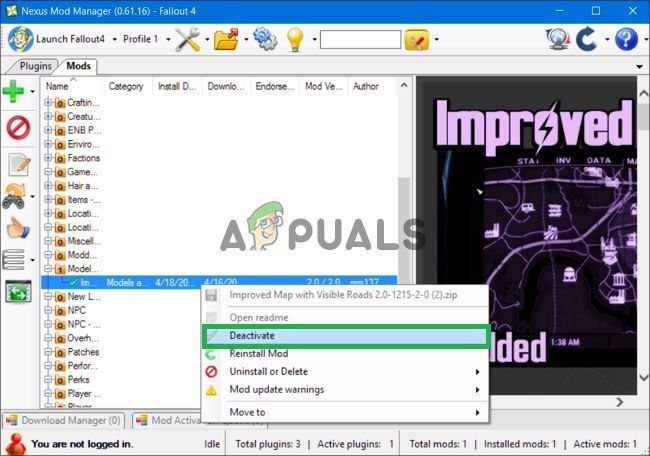
- открыто менеджер мод Nexus и нажмите на Выпадать4 игра для того, чтобы открыть список Модификацииустановлены.
- запрещать все модов и проверьте, работает ли игра.
Отключение модов в Nexus Mod Manager. - Если игра делаетРабота это означает, что один из модов вызывая проблема.
- Сейчас включитьодин мод и проверьте, если игра катера.
- Точно так же, продолжайте что позволяет моды один от один до игра больше не работает.
- Теперь, когда вы определили мод, который был вызывая проблема, дезактивировать Это.
- Если есть Обновить выпущен в мод применять тот. Если обновления нет, вам придется держать мод отключен до фиксировать выпущен разработчиком мода.
Если вы не можете запустить Fallout 4, не волнуйтесь! Вот исправления, которые помогут вам решить эту проблему и вернуться к игре.
Недавно мы видели, как многие игроки Fallout 4 сообщают о проблемах с их игрой. Их Fallout 4 не запускается, когда они пытаются его запустить. Если вы столкнулись с этой проблемой, не волнуйтесь. Не только вы . Мы собрали несколько предложений, которые помогут вам решить проблему и вернуться к игре. Вот несколько вещей, которые вы можете попробовать:
- Перезапустите вашу игру
- Запустите игру в оконном режиме
- Запустите игру в режиме совместимости
- Обновите драйверы вашего устройства
- Временно отключите антивирусное программное обеспечение
Метод 1: перезапустите игру
Если вы не можете открыть Fallout 4, первое, что вы должны попробовать, - это полностью перезапустить игру.
1) Выйдите из игры и клиента Steam.
2) нажмите Ctrl , сдвиг и Esc одновременно клавиши на клавиатуре, чтобы открыть диспетчер задач.
3) Закройте все процессы Fallout 4 и Steam (щелкнув каждый из них правой кнопкой мыши и выбрав Завершить задачу или же Завершить процесс ).

Теперь попробуйте запустить игру и посмотрите, решена ли ваша проблема. Если вы все еще сталкиваетесь с этой проблемой, не волнуйтесь. У нас есть и другие решения, которые вы тоже можете попробовать .
Метод 2: запустить игру в оконном режиме
Вы также можете попробовать запустить игру в оконном режиме без полей. Вот как это сделать:
1) Откройте свой Пусковая установка Fallout 4 .
2) Нажмите ПАРАМЕТРЫ .
3) Проверьте Оконный режим и Broderless , затем щелкните Хорошо .

4) Запустите игру и посмотрите, решит ли это вашу проблему.
Если да, отлично. Но если нет, есть еще несколько вещей, которые вы можете попробовать .
Метод 3: запустите игру в режиме совместимости
1) Щелкните правой кнопкой мыши исполняемый (.exe) файл или ярлык для своей игры, затем щелкните Свойства .

2) Щелкните значок Совместимость вкладка, проверьте Запустите эту программу в режиме совместимости и щелкните Хорошо .

3) Запустите игру и посмотрите, работает ли это для вас.
Надеюсь, это так. Но если нет, возможно, вам придется попробовать другое решение.
Метод 4: обновите драйверы вашего устройства
Возможно, ваша игра не запускается, потому что вы используете неправильные драйверы устройства или они устарели, особенно драйверы видеокарты. На всякий случай вам следует обновить все драйверы и посмотреть, решит ли это проблему. Вы можете сделать это вручную. конечно. Но если у вас нет времени, навыков или терпения, чтобы обновить их самостоятельно, вы можете сделать это с помощью Водитель Easy .
Водитель Easy автоматически распознает вашу систему и найдет для нее подходящие драйверы. Вам не нужно точно знать, в какой системе работает ваш компьютер, вам не нужно беспокоиться о неправильном драйвере, который вы будете загружать, и вам не нужно беспокоиться об ошибке при установке.
Вы можете автоматически обновлять драйверы с помощью БЕСПЛАТНОЙ или Pro версии Driver Easy. Но с версией Pro требуется всего 2 шага (и вы получаете полную поддержку и 30-дневную гарантию возврата денег). Вот что вам нужно сделать:
2) Запустите Driver Easy и щелкните Сканировать сейчас кнопка. Затем Driver Easy просканирует ваш компьютер и обнаружит проблемы с драйверами.

3) Щелкните значок Обновить рядом с каждым драйвером, чтобы автоматически загрузить правильную версию этого драйвера, а затем вы можете установить ее вручную. Или нажмите Обновить все для автоматической загрузки и установки правильной версии всех драйверов, которые отсутствуют или устарели в вашей системе (для этого требуется Pro версия - вам будет предложено выполнить обновление, когда вы нажмете «Обновить все»).
Метод 5. Временно отключите антивирусное программное обеспечение.
Ваша проблема с Fallout 4 может быть вызвана вмешательством вашего антивирусного программного обеспечения. Чтобы убедиться, что проблема в этом, вам следует временно отключить антивирус и проверить, сохраняется ли проблема. (За инструкциями по отключению обратитесь к документации программы.)
Если это решит вашу проблему, обратитесь к поставщику вашего программного обеспечения и попросите совета, или установите другое решение.
Будьте особенно осторожны с тем, какие сайты вы посещаете, какие электронные письма открываете и какие файлы загружаете, когда антивирусное программное обеспечение или брандмауэр отключены.
Мы надеемся, что одно из этих исправлений сработает для вас! Если у вас есть вопросы, оставьте нам комментарий ниже.
Читайте также:


